بسم الله الرحمن الرحیم
آموزش تصویری جدید
آموزش متنی قدیمی
فهرست مطالب
فصل اول: شروع به کار نرم افزار خدمات
فصل دوم: پنجره اصلی نرم افزار مدیریت تعمیرگاه
فصل سوم: آموزش پذیرش دستگاه تعمیری
فصل چهارم: آموزش تعیین تکلیف دستگاه تعمیری
فصل پنجم: آموزش تحویل دستگاه به مشتری
فصل ششم: آموزش جستجوی سریع دستگاه
مقدمه
نظر به گسترش روز افزون دانش الکترونیک و نیاز های جدید جامعه تجاری به سیستم های دقیق نرم افزاری، جهت ایجاد محیطی امن، جلب اعتماد مشتری، مدیریت اطلاعات مالی، نظارت دقیق بر عملکرد کارکنان و… لزوم استفاده از نرم افزاری جامع و مطمئن با پشتیبانی قدرتمند برای تمامی اصناف و مشاغل انکار ناپذیر است.
مبحث مهم دیگری که در اصناف جدید و به روز مطرح می گردد، یکپارچگی نرم افزاری است. زیرا در صورتی که تمام اعضای صنف از یک سیستم یکپارچه نرم افزاری استفاده نمایند، می توانند از امکانات ارتباطی و جذاب بیشماری بهرمند شوند.
از طرفی هر چه به آینده نزدیکتر می شویم این نیاز بیشتر و بیشتر احساس می شود و اصنافی که امروز به سمت یکپارچگی نرم افزاری پیش نروند، در آینده مجبور به پیمودن همین راه ولی با موانعی بسیار بیشتر هستند، زیرا در آینده هر فرد از نرم افزار دلخواه خود استفاده می کند و کنار گذاردن سیستم های نرم افزاری مورد استفاده و جایگزینی یک سیستم یکپارچه بسیار دشوار است!
شرکت نرم افزاری اسکناس با مهندسین مجرب اقدام به طراحی نرم افزار مدیریت تعمیرگاه و خدمات پس از فروش نموده است که با ظاهری ساده و قابل فهم تمامی نیاز های شرکت های خدماتی، تعمیرگاه ها، شرکتهای گارانتی و خدمات پس از فروش، نمایندگی ها و… را برطرف می سازد.
خدمتی که احساس آرامش را در دل صاحبان مشاغل، مشتریان و مدیران اصناف ایجاد می نماید.
یکی از مهم ترین مزایای نرم افزار مدیریت تعمیرگاه اسکناس ساده و مفهوم بودن آن برای افراد غیر حسابدار است چون این نرم افزار مخصوص افراد معمولی طراحی شده و در کنار دارا بودن امکانات بسیار، صاحبان مشاغل گوناگون می توانند بدون داشتن دانش حسابداری به راحتی با مطالعه این آموزش و آموزش های بعدی از این نرم افزار به بهترین وجه استفاده کنند.
یکی دیگر از مهم ترین قابلیت های این سیستم، تطابق کامل و هماهنگی با نرم افزار حسابداری و مدیریت مالی قدرتمند اسکناس است که سبب متمایز شدن آن گردیده است. تمامی امکانات یک نرم افزار مدیریت تعمیرگاه همراه و همگام با تمامی امکانات حسابداری در اختیار کاربران قرار گرفته است.
در این مقاله به آموزش بخش هایی از سیستم تعمیرگاه که ضروری تر به نظر می رسند می پردازیم.
نکات بسیار مهم
لزوم مطالعه عملی آموزش:
مطالعه این آموزش شما را تا حدودی با محیط نرم افزار مدیریت تعمیرگاه اسکناس آشنا می سازد اما صرفا با مطالعه چیزی یاد نخواهید گرفت!!!
خواهشمند است حین مطالعه آموزش با نرم افزار نیز کار کنید و تمامی مواردی که در این آموزش و سایر آموزش ها بیان می گردد را حتما خودتان به صورت عملی بررسی و آزمایش نمایید.
آموزش ساده و همه پسند:
در این مقاله آموزشی نکات اولیه و پر کاربرد که برای همه اقشار تعمیراتی مفید است بیان شده است و برای جلوگیری از سنگین شدن مباحث نحوه استفاده از امکاناتی مانند حقوق و دستمزد، تعمیرکار درصدی، گزارشات حرفه ای، ارسال پیامک، تلفن گویا، امکانات حسابداری، مباحث گارانتی و بیمه، واحد های مختلف تعمیرگاه، مدیریت کاربران و… در این آموزش مطرح نشده است.
تمامی مشاغل تعمیراتی:
نرم افزار مدیریت تعمیرگاه اسکناس برای بسیاری از مشاغل تعمیراتی مانند تعمیرگاه خودرو، تعمیرگاه موبایل و کامپیوتر، کارواش، اتو سرویس و… سفارشی سازی شده و برای هر کدام از مشاغل تعمیراتی امکاناتی مخصوص همان شغل به نرم افزار اضافه گردیده است. از آنجایی که این مقاله آموزشی به صورت عمومی مطرح می گردد از بیان امکانات مخصوص مشاغل خاص در این آموزش خودداری شده تا برای تمامی اصناف قابل درک باشد.
آموزش تنها کافی نیست:
هرچند تمام تلاش ما بر این است که آموزش ها ساده و قابل فهم باشد اما باز هم ممکن است با خواندن بخشی از مقالات آموزشی سوالاتی در ذهن شما ایجاد گردد و یا بخشی از آموزش را به درستی متوجه نشوید. در صورتی که قسمتی از مطالب گفته شده در آموزش برای شما نامفهوم بود بهتر است قبل از مطالعه ادامه آموزش ابتدا از طریق ارتباط با بخش پشتیبانی نرم افزار اسکناس ابهام خود را بر طرف سازید.
برای ارتباط با واحد پشتیبانی می توانید از منوی بالای سایت گزینه “ارتباط با ما” را انتخاب نمایید:

نصب نرم افزار:
اگر در نصب نرم افزار مدیریت تعمیرگاه اسکناس دچار مشکل شده اید کارشناسان ما در بخش پشتیبانی، نرم افزار را برای شما نصب می کنند.
فصل اول: شروع به کار نرم افزار خدمات
پس از اجرای نرم افزار، پنجره ورود کاربران باز خواهد شد:
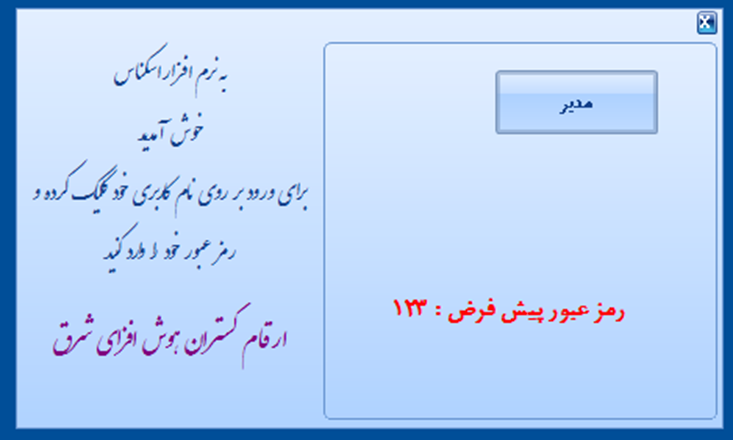
برای ورود کافی است بر روی کاربر “مدیر” کلیک کرده و رمز عبور پیش فرض (۱۲۳) را وارد نمایید:
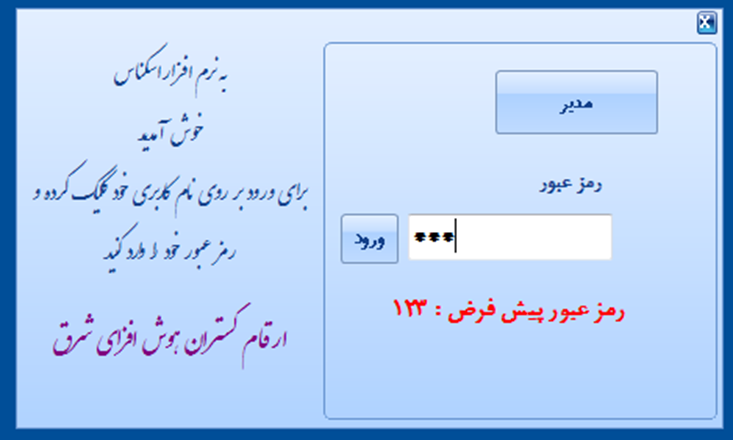
سپس بر روی دکمه “ورود” کلیک کنید.
پس از ورود در صورتی که اولین بار است نرم افزار مدیریت تعمیرگاه اسکناس را باز می کنید پنجره “شروع به کار” باز خواهد شد:
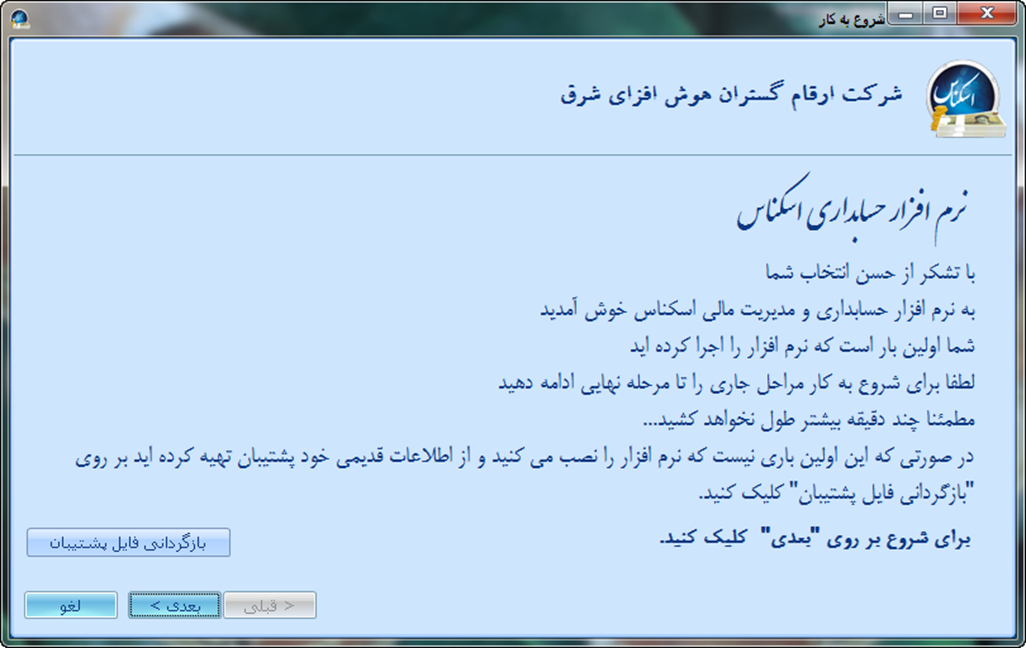
توجه کنید که این پنجره فقط در اولین ورود به نرم افزار باز می شود و برای راحتی کاربران و تنظیمات اولیه طراحی شده است.
در این پنجره بر روی بعدی کلیک کنید تا صفحه زیر نمایان شود:
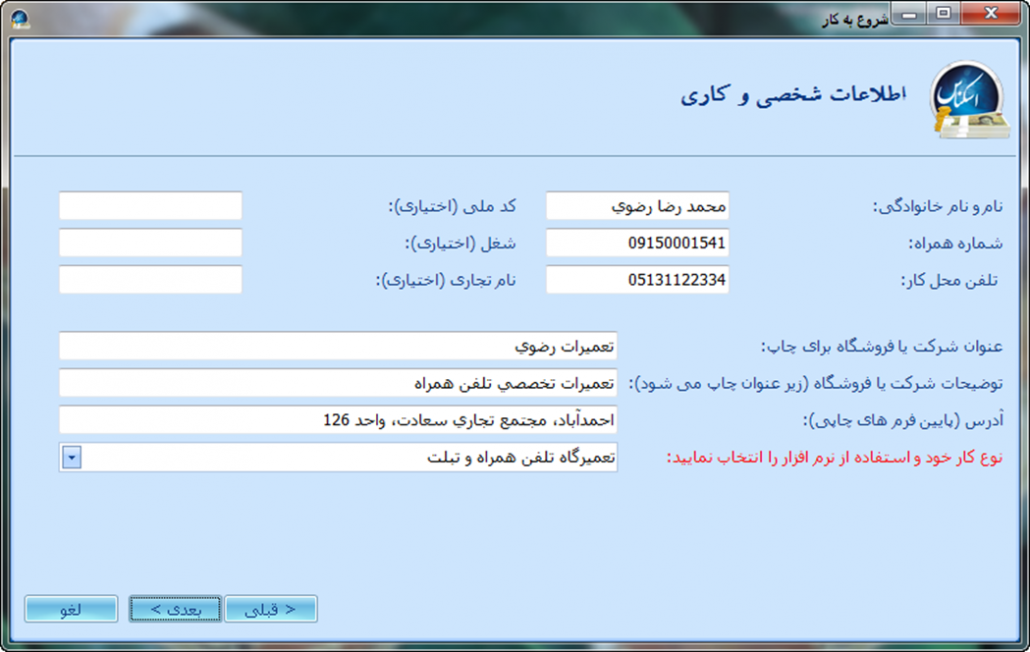
مانند تصویر اطلاعات خود را با دقت وارد کنید. توجه کنید که “نوع کار و استفاده از نرم افزار” بسیار مهم است زیرا تمامی تنظیمات نرم افزار بر اساس این انتخاب شما پیکربندی می شود.
در صورتی که نوع استفاده خود را بر روی “تعمیرگاه تلفن همراه و تبلت” قرار دهید کلیه تغییرات و تنظیمات مخصوص تعمیرگاه تلفن همراه به صورت خودکار در محیط نرم افزار اعمال می گردد. مثلا هنگام پذیرش علاوه بر اطلاعات کلی می توانید کد قفل یا الگوی گوشی تعمیری را نیز وارد کنید. همچنین بانکی از مقادیر از قبل تعریف شده مخصوص صنف موبایل برای لیست قطعات، لیست اجرت ها، انواع عیب دستگاه، لیست لوازم همراه و… در نرم افزار گنجانده می شود که کاربر به راحتی می تواند از انها استفاده کند. در رسید چاپی و قبض پذیرش تعمیرگاه نیز بندهای حقوقی که لازم است قبل از تعمیر دستگاه، مشتری از آنها اطلاع داشته و آنها را بپذیرد متناسب با رسته شغلی تعمیرگاه تلفن همراه در متن قبض صادر شده گنجانده می شود.
اگر نوع استفاده خود را بر روی تعمیرگاه خودرو قرار دهید کلیه تغییرات و تنظیمات مخصوص تعمیرگاه خودرو به صورت خودکار در محیط نرم افزار اعمال می گردد. مثلا هنگام پذیرش به جای شماره سریال باید پلاک خودرو را وارد کنید. همچنین اطلاعاتی نظیر شماره شاسی، شماره موتور، کیلومتر و وضعیت سوخت هم به اطلاعات فرم پذیرش اضافه می گردد.
پس در انتخاب گزینه “نوع کار و استفاده از نرم افزار” دقت کنید.
پس از درج اطلاعات بر روی دکمه “بعدی” کلیک کنید.
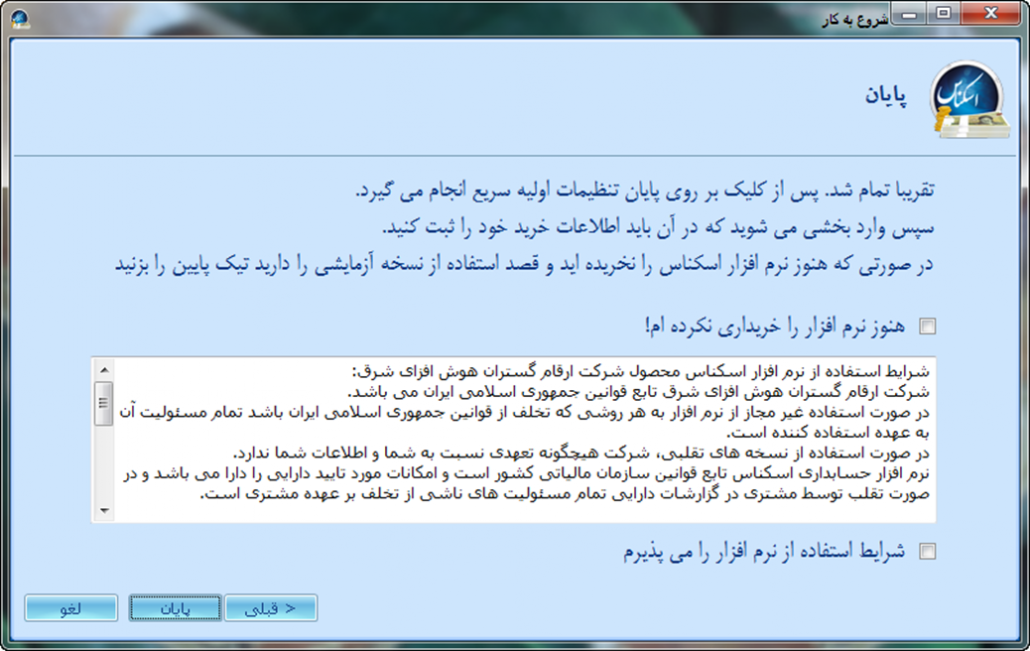
در این صفحه در صورتی که تیک گزینه “هنوز نرم افزار را خریداری نکرده ام!” را نزنید بعد از کلیک بر روی دکمه “پایان” وارد قسمت ثبت اطلاعات قفل نرم افزار می شوید و باید اطلاعات خرید خود را (که از ما دریافت کردید) وارد نمایید. پس اگر در حال بررسی نسخه آزمایشی نرم افزار هستید تیک گزینه “هنوز نرم افزار را خریداری نکرده ام” را فعال کنید.
نکته: در صورتی که اطلاعات پنجره “شروع به کار” را اشتباه ثبت کردید و مایل هستید این پنجره دوباره ظاهر گردد از این طریق اقدام کنید:
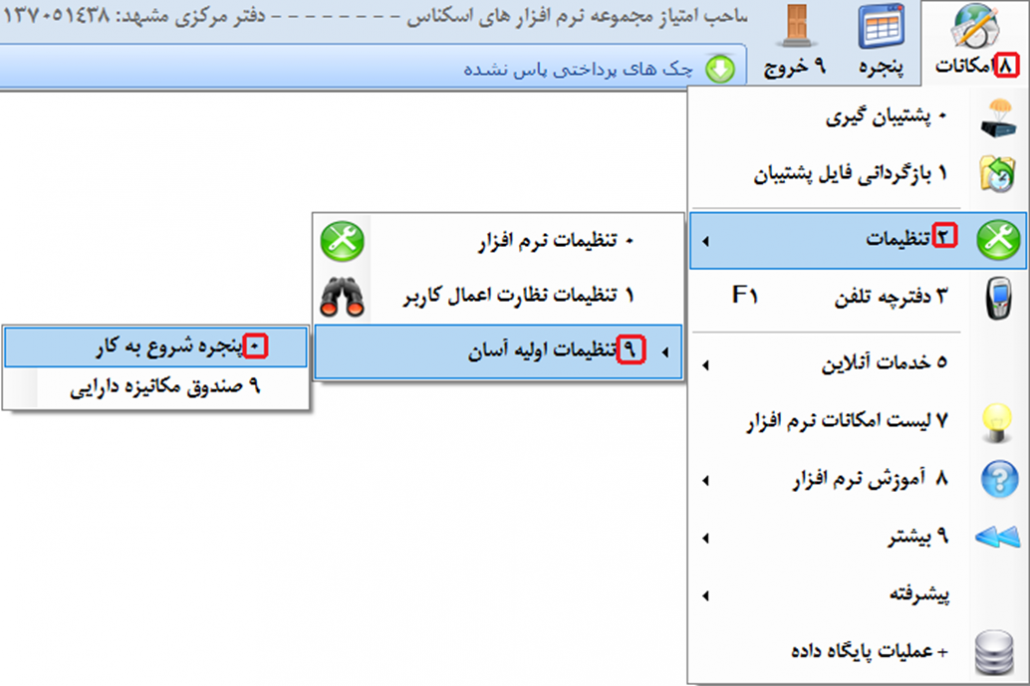
نکته مهم: همانطور که می بینید در نرم افزار اسکناس کنار تمامی منو ها یک عدد وجود دارد. مثلا کنار منوی “امکانات” عدد ۸ و کنار منوی “تنظیمات” عدد ۲ قرار دارد. برای دسترسی سریع تر به گزینه های منوی اصلی نرم افزار می توانید از این اعداد استفاده کنید. به عنوان مثال برای باز کردن “پنجره شروع به کار” کافی است در پنجره اصلی نرم افزار روی کیبورد عدد ۸۲۹۰ را تایپ کنید. دقت کنید که در آموزش ها هر گاه مثلا گفته می شود وارد آیتم ۸۲۰ منوی اصلی شوید. منظور این است که در صفحه اصلی نرم افزار عدد ۸۲۰ را روی کیبورد تایپ کنید.
فصل دوم: پنجره اصلی نرم افزار مدیریت تعمیرگاه
پس از انجام تنظیمات اولیه به دلیل اینکه نوع استفاده را بر روی “تعمیرگاه” تنظیم کرده ایم پنجره اصلی نرم افزار به شکل زیر تغییر شکل خواهد داد:
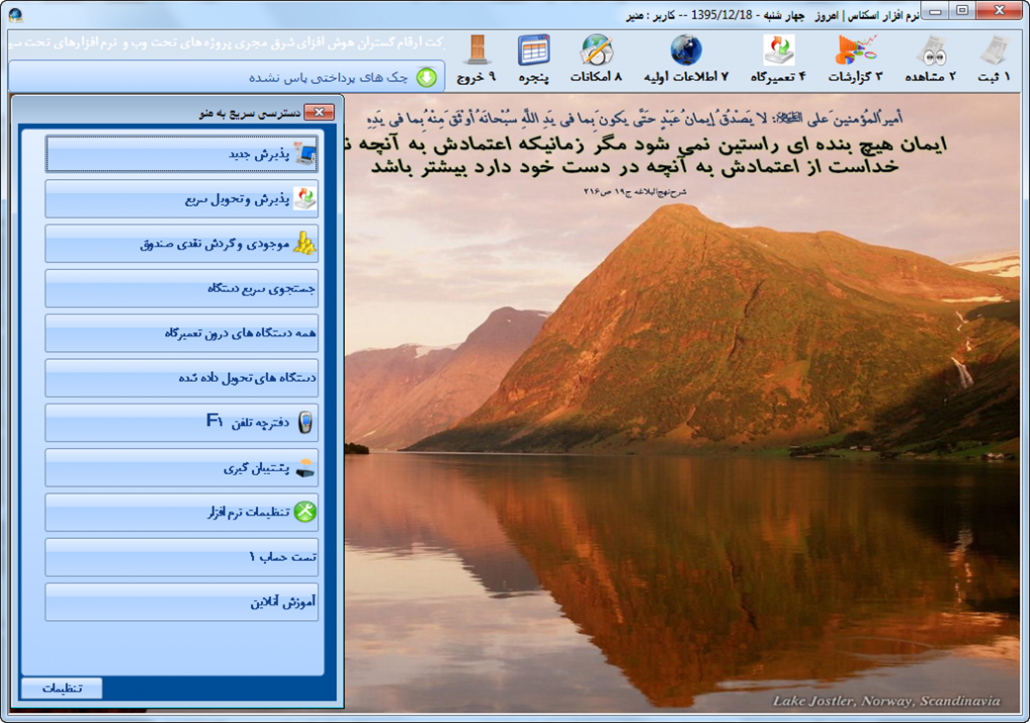
در سمت چپ پنجره اصلی نرم افزار مدیریت تعمیرگاه اسکناس، “دسترسی سریع به منو” قرار دارد. اکثر امکاناتی که شما برای مدیریت یک تعمیرگاه کوچک لازم دارید در این قسمت وجود دارد.
در این قسمت میانبر آیتم های پر کاربرد منوی اصلی قرار دارد و شما می توانید با کلیک بر روی دکمه “تنظیمات” واقع در پایین این پنجره، آیتم های این قسمت را کم یا زیاد کنید.
در ابتدا به صورت مختصر مراحل تعمیر یک دستگاه تعمیری در یک تعمیرگاه کوچک را که شامل سه مرحله اصلی است بررسی می کنیم:
۱٫ پذیرش دستگاه تعمیری:
زمانی است که مشتری به تعمیرگاه یا شرکت خدماتی شما به صورت حضوری یا غیر حضوری مراجعه می کند.
هنگام پذیرش دستگاه تعمیری اطلاعاتی مانند اطلاعات مشتری، اطلاعات دستگاه تعمیری، عیب دستگاه از نظر مشتری، لوازم همراه دستگاه، توضیحات و وضعیت ظاهری دستگاه تعمیری، معرف، بیعانه و… ثبت می شود. البته وارد نمودن همه این اطلاعات اجباری نیست.
در نهایت قبض پذیرش و رسید تعمیرگاه چاپ می شود. پس از پذیرش، دستگاه تعمیری منتظر تعیین تکلیف می ماند. می توان قبل از تعیین تکلیف دستگاه پذیرش شده، دستگاه های جدیدی را پذیرش کرد.
۲٫ تعیین تکلیف دستگاه:
در مرحله دوم وضعیت نهایی دستگاه تعمیری مشخص می شود.
در این مرحله مشخص می شود که دستگاه تعمیر شده است یا خیر. در صورت تعمیر شدن، قطعاتی که برای تعمیر مصرف شده و خدمات صورت گرفته را ثبت می نماییم.
نکته: بعد از پذیرش و قبل از تعیین تکلیف نهایی ممکن است برای دستگاه رویداد های زیادی رخ دهد، مثلا دستگاه بین تعمیرکاران متعدد جابجا شود و چندین تعمیرکار روی دستگاه کار کنند یا دستگاه در چند واحد تعمیری جابجا شود و… . لازم به ذکر است تمامی این رویداد ها قابل ثبت و گزارش گیری می باشد اما ما در این آموزش برای کوتاه شده مطالب از توضیح آنها خودداری می کنیم.
۳٫ تحویل دستگاه به مشتری و بایگانی:
بعد از تعیین تکلیف دستگاه، هر گاه مشتری برای دریافت دستگاه خود به تعمیرگاه مراجعه نمود تحویل دستگاه به مشتری (خروج دستگاه از تعمیرگاه) و نحوه تسویه حساب ثبت می گردد.
در ادامه نحوه ثبت این مراحل در نرم افزار مدیریت تعمیرگاه اسکناس شرح داده می شود.
فصل سوم: آموزش پذیرش دستگاه تعمیری
برای ثبت پذیرش دستگاه تعمیری جدید در پنجره اصلی نرم افزار از قسمت “دسترسی سریع به منو” بر روی گزینه “پذیرش جدید” کلیک می کنیم:
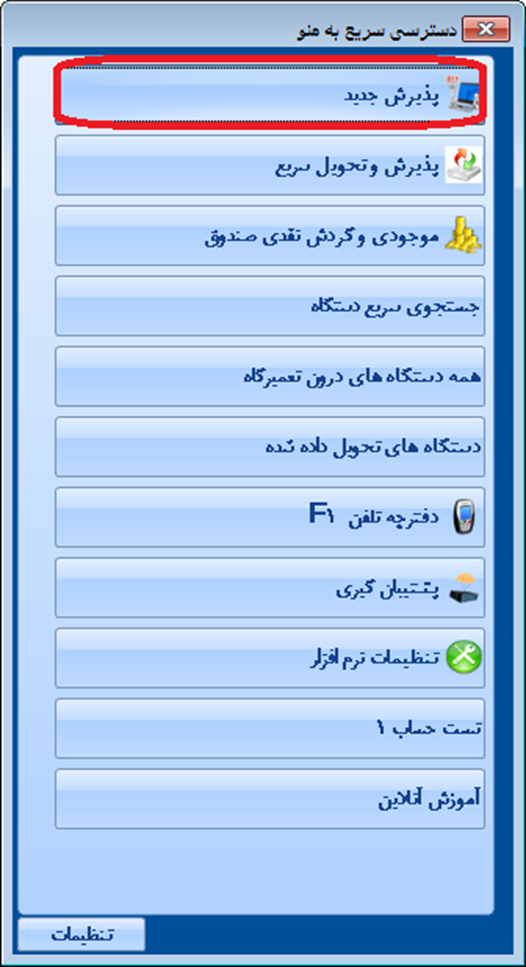
پس از کلیک بر روی آیتم “پذیرش جدید” پنجره زیر باز می شود:
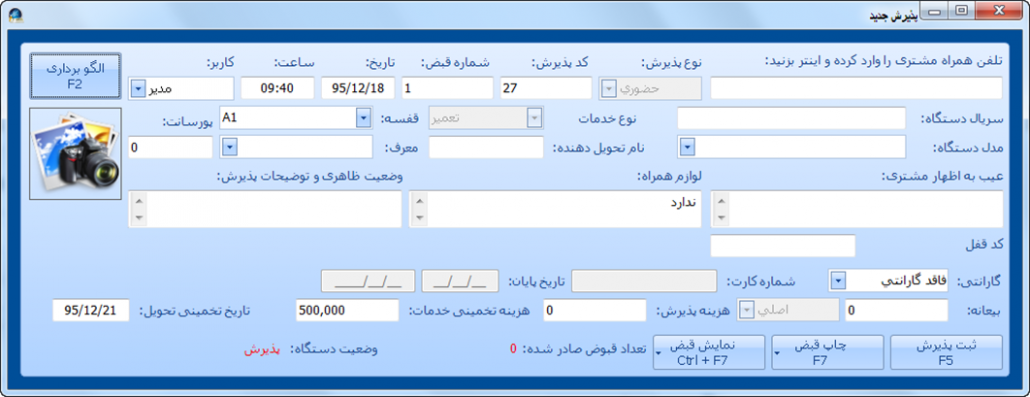
نکته : بهتر است برای سرعت بخشیدن به عملیات پذیرش، در این بخش از ماوس استفاده نکنیم و پس از ورود اطلاعات هر بخش با زدن دکمه اینتر کیبورد به بخش بعدی برویم.
اولین چیزی که باید وارد شود شماره همراه مشتری است:
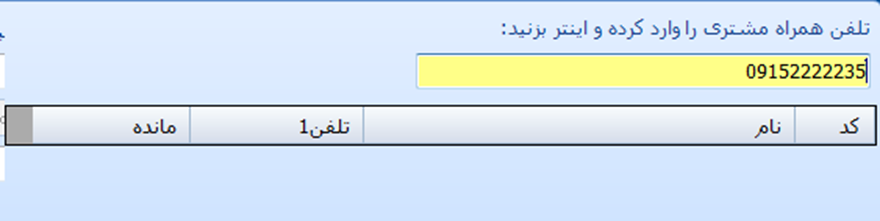
مانند تصویر بالا شماره موبایل مشتری را وارد کرده و اینتر بزنید تا پنجره زیر باز شود:

همانطور که در تصویر بالا می بینید پنجره “افتتاح حساب جدید” باز شد. (این پنجره فقط در صورتی باز می شود که اولین مراجعه مشتری باشد به عبارت دیگر برای مشتری جدید هنگام پذیرش همزمان حساب جدید باز می شود.)
در این پنجره مانند تصویر زیر نام مشتری را وارد کرده و اینتر می زنیم. سپس جنسیت را انتخاب کرده و دوباره اینتر می زنیم:
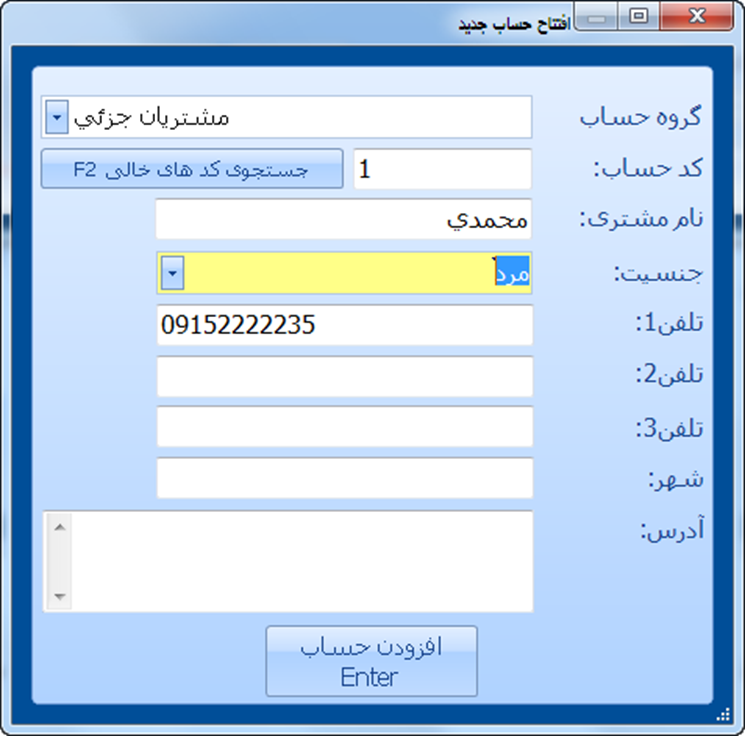
پس از افتتاح حساب بخش مربوط به سریال دستگاه زرد رنگ می شود:
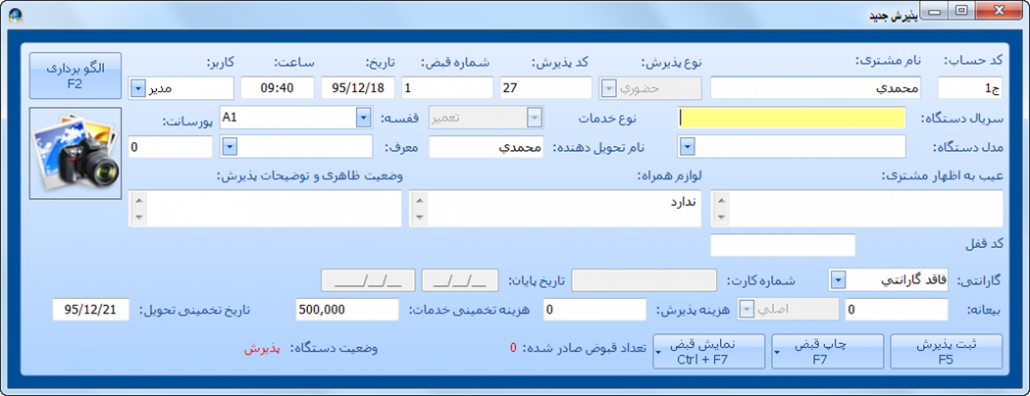
در این قسمت شماره سریال دستگاه تعمیری را وارد می نماییم.
توجه: در صورتی که در صورتی که در پنجره شروع به کار در قسمت “نوع استفاده” گزینه “تعمیرگاه خودرو” را وارد کرده بودیم در این قسمت به جای ورود شماره سریال می توانستیم پلاک خودرو را وارد نماییم.
پس از تایپ سریال دستگاه تعمیری اینتر می زنیم تا قسمت مربوط به مدل دستگاه تعمیری انتخاب شده و مدل را وارد نماییم.
توجه: دقت کنید که هنگام وارد کردن شماره سریال دستگاه تعمیری و مدل دستگاه، چون معمولا این دو گزینه به زبان انگلیسی تایپ می شوند کیبورد کامپیوتر به صورت خودکار انگلیسی می شود و در بقیه قسمت ها کیبورد به طور خودکار فارسی می شود تا شما سریعتر بتوانید اطلاعات را پر کنید. در صورتی که دوست ندارید زبان صفحه کلید به صورت خودکار تغییر کند می توانید این امکان را در قسمت تنظیمات نرم افزار غیر فعال کنید.
پس از ورود شماره سریال و مدل دستگاه تعمیری قسمت “عیب به اظهار مشتری” انتخاب می شود:
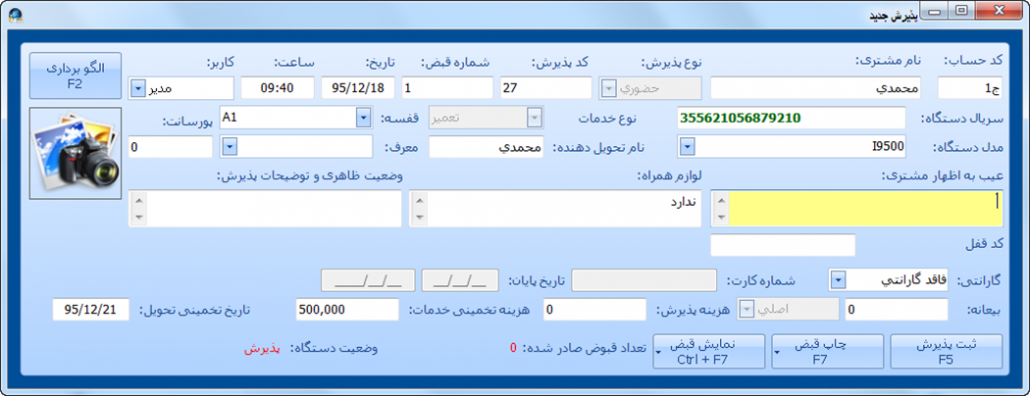
عیب به اظهار مشتری: در قسمت عیب به اظهار مشتری باید ایرادات دستگاه تعمیری را که مشتری بیان می کند وارد کنید.
لوازم همراه: پس از ورود ایراد دستگاه تعمیری و زدن کلید اینتر قسمت لوازم همراه انتخاب می گردد. در این قسمت لوازمی که همراه با دستگاه تعمیری از مشتری دریافت می کنید را وارد نمایید. به عنوان مثال در یک تعمیرگاه موبایل ممکن است هنگام پذیرش موبایلی که ایراد شارژ دارد همراه گوشی تعمیری شارژر گوشی نیز جهت بررسی از مشتری دریافت شود. در این صورت باید در قسمت لوازم همراه گزینه شارژر را وارد کنید.
وضعیت ظاهری و توضیحات پذیرش: ممکن است دستگاه تعمیری که پذیرش می کنید از لحاظ وضعیت ظاهری عیوبی دیگری نیز داشته باشد. لازم است این وضعیت در قبض پذیرش چاپ شود تا مشتری بعدا نتواند ادعای دیگری کند. مثلا فرض کنید در حال پذیرش خودرویی هستید که استارتش خراب است و مشتری خودرو را جهت تعمیر استارت نزد شما آورده است ولی چراغ جلو خودرو نیز شکسته است. در این صورت بهتر است که در قسمت وضعیت ظاهری شکستگی چراغ خودرو ذکر شود.
در قسمت های عیب به اظهار مشتری، لوازم همراه، وضعیت ظاهری و توضیحات پذیرش، امکانات زیر جهت سهولت پذیرش در اختیار کاربر قرار دارد:
۱٫ تایپ و نوشتن به صورت دستی:
در این روش مانند تصویر زیر می توانید عیب، لوازم همراه یا توضیحات دلخواه را با کیبورد تایپ نمایید:

۲٫ انتخاب یکی از گزینه های پیش فرض:
می توانید با راست کلیک، کلید جهت نمای پایین، یا کلید F3 لیست گزینه های پیش فرض را باز کرده و از میان آنها گزینه های دلخواه خود را انتخاب نمایید:
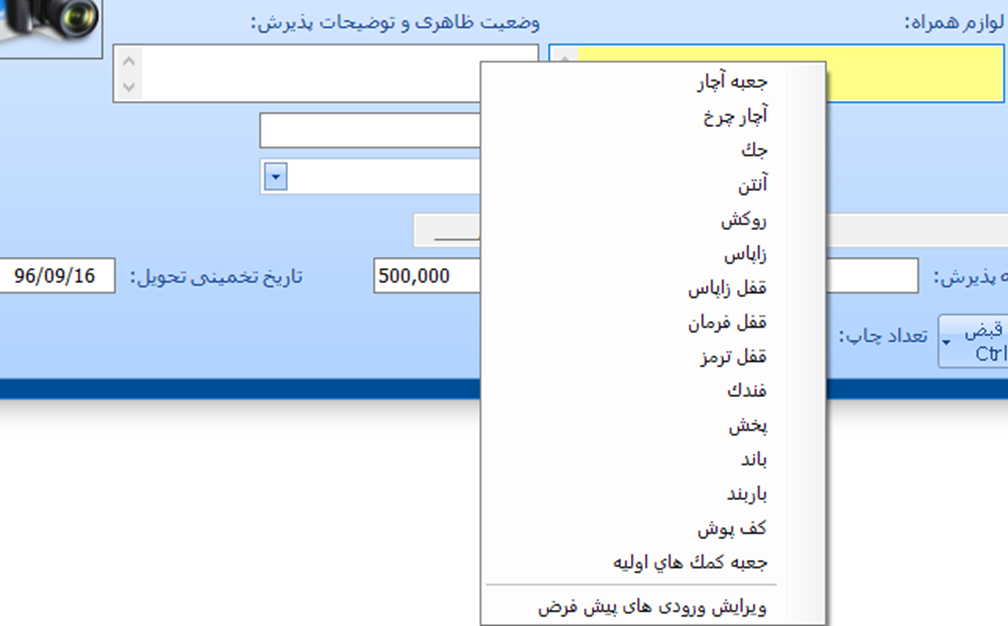
۳٫ نوشتن قسمتی از عیب و انتخاب گزینه مربوطه:
می توانید قسمتی از عیب، لوازم همراه یا توضیحات مورد نظر را تایپ کرده و نرم افزار به طور خودکار مواردی که با نوشته شما همخوانی دارد را لیست می کند و شما می توانید یکی از آیتم های پیش فرض را انتخاب کرده و یا به صورت دستی به تایپ خود ادامه دهید:
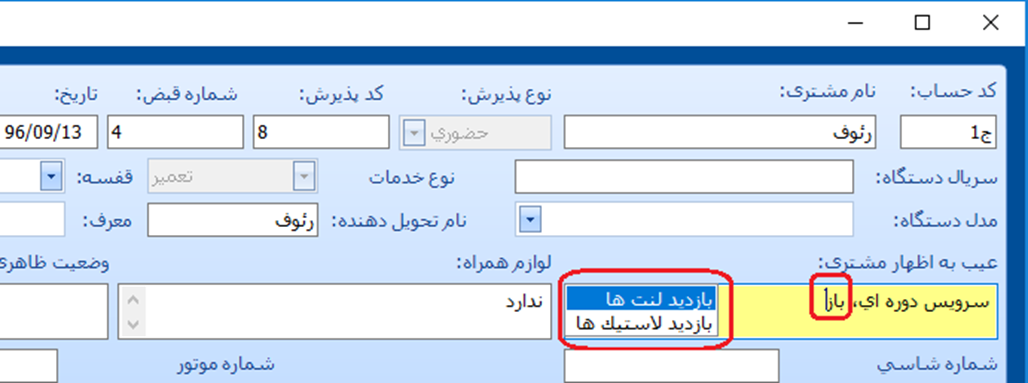
همچنین می توانید با انتخاب گزینه “ویرایش ورودی های پیش فرض” گزینه های لیست پیش فرض را به انتخاب خود کم یا زیاد کنید که در آینده راحت تر باشید:
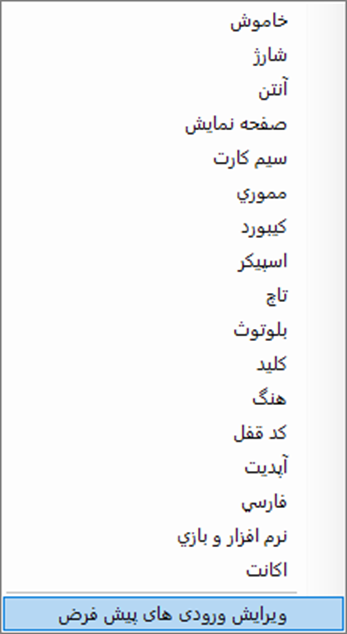
نکته مهم: موارد پیش فرض عیب به اظهار مشتری، لوازم دریافتی و وضعیت ظاهری به طور خودکار نسبت به صنف شما و نوع استفاده ای که در پنجره شروع به کار انتخاب کردید تنظیم می شوند.
پس از ورود این اطلاعات اینتر می زنیم تا به مرحله بعد برویم:
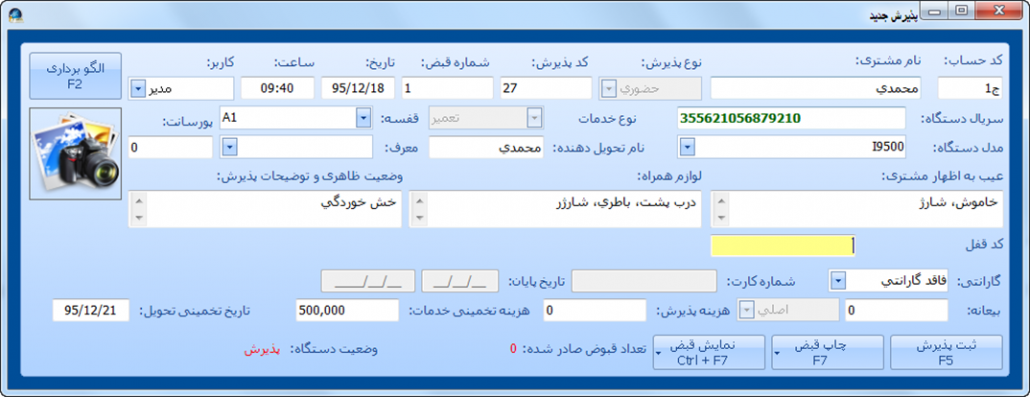
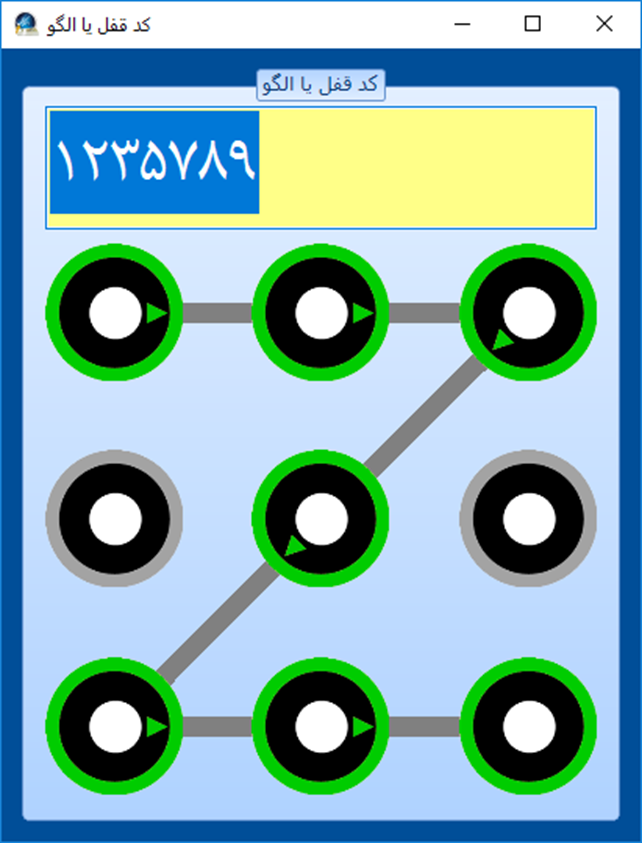
همانطور که می بینید در این قسمت می توانیم کد قفل گوشی را وارد کنیم. البته این به خاطر این است که ما نوع استفاده خود را روی تعمیرگاه تلفن همراه تنظیم کردیم و گرنه در مشاغل دیگر مانند تعمیرات یخچال کد قفل معنی ندارد. و یا مثلا اگر صنف خود را تعمیرگاه خودرو انتخاب کرده بود به جای کد قفل باید شماره موتور، شماره شاسی و… را وارد می کردیم.
پس از ورود همه اطلاعات پذیرش در نرم افزار اسکناس که معمولا کمتر از یک دقیقه زمان می برد با زدن اینتر یا فشردن دکمه F5 و یا کلیک بر روی دکمه ثبت پذیرش با استفاده از ماوس ،اطلاعات ثبت گردیده و پنجره زیر نمایان می شود:
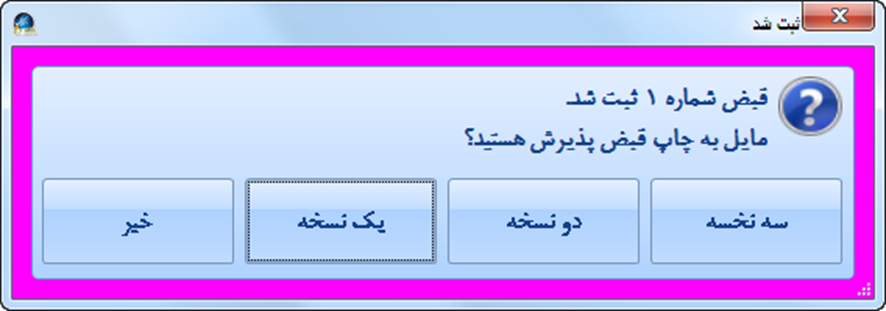
همانطور که مشخص است نرم افزار برای چاپ قبض سوال می کند که در صورت تمایل می توانیم نسبت به چاپ اقدام نماییم.
نکته: برای چاپ رسید پذیرش حتما باید نرم افزار Microsoft Office Word 2013 یا جدیدتر بر روی سیستم شما نصب باشد.
نکته: در نرم افزار مدیریت تعمیرگاه اسکناس شما می توانید رسید تعمیرگاه و قبض پذیرش خود را در محیط نرم افزار محبوب Office Word طبق سلیقه خودتان طراحی کنید. برای مشاهده آموزش طراحی رسید چاپی روی لینک زیر کلیک کنید:
تبریک، شما موفق به پذیرش دستگاه تعمیری با استفاده از نرم افزار مدیریت و حسابداری تعمیرگاه اسکناس شدید.
توجه کنید که در صورتی که از ماوس استفاده نکنید و بعد از ورود اطلاعات هر بخش دکمه اینتر را بزنید سرعت پذیرش بسیار بالا می رود. ضمنا برای ثبت پذیرش، فقط وارد نمودن اطلاعات مشتری، سریال دستگاه و مدل دستگاه تعمیری الزامی است و ورود اطلاعات مربوط به گزینه های دیگر اختیاری می باشد.
فصل چهارم: آموزش تعیین تکلیف دستگاه تعمیری
بعد از پذیرش هر زمان که تعمیر دستگاه به اتمام رسید اطلاعات قطعات مصرفی و اجرت خدمات تعمیرات را در نرم افزار ثبت می کنیم.
برای این منظور مانند تصویر زیر، در پنجره اصلی نرم افزار مدیریت تعمیرگاه و خدمات اسکناس بر روی “همه دستگاه های درون تعمیرگاه” کلیک می کنیم:
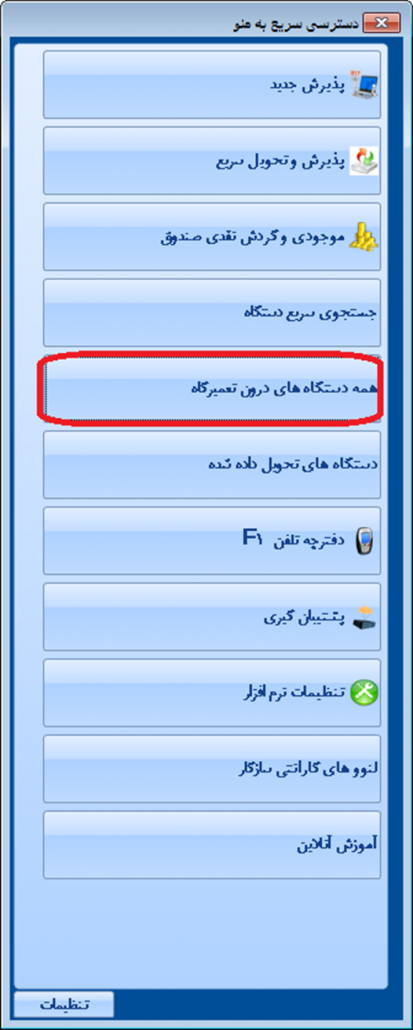
پس از کلیک بر روی این گزینه پنجره زیر باز می گردد:
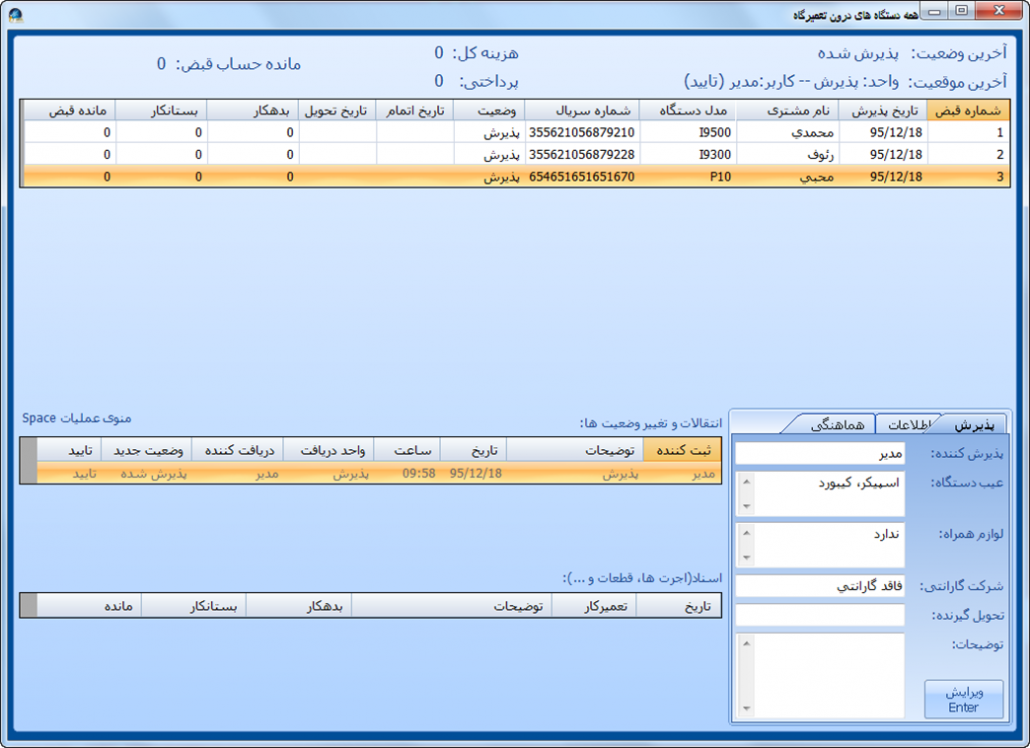
در این پنجره دستگاه های تعمیری که پذیرش کرده ایم قرار دارند. روی هر کدام مایل بودیم راست کلیک می کنیم تا منوی زیر ظاهر گردد:
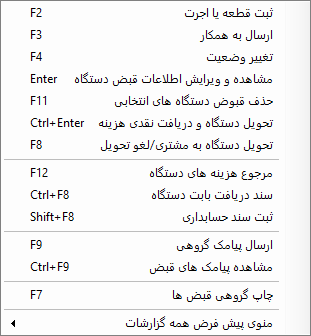
در اینجا می توانیم هر نوع عملیات و رویدادی را بر روی دستگاه تعمیری ثبت کنیم:
ثبت قطعه و اجرت: با استفاده از این گزینه قطعات مصرفی و اجرت خدمات انجام شده بر روی دستگاه را ثبت می کنیم.
ارسال به همکار: با استفاده از این گزینه می توانیم دستگاه تعمیری را بین تعمیرکاران و واحد های تعمیری منتقل کنیم.
تغییر وضعیت: می توانیم وضعیت دستگاه تعمیری را تغییر دهیم و یکی از وضعیت های در حال تعمیر، تعمیر شده، غیر قابل تعمیر و… را انتخاب نماییم.
مشاهده و ویرایش اطلاعات قبض دستگاه: با استفاده از این گزینه می توانیم اطلاعاتی که موقع پذیرش ثبت کردیم را مشاهده یا ویرایش کنیم.
حذف قبوض دستگاه های انتخابی: با استفاده از این گزینه می توانیم این پذیرش را به طور کامل حذف کنیم.
تحویل دستگاه به مشتری: تحویل دستگاه و نحوه تسویه حساب را با استفاده از این گزینه ثبت می کنیم.
برای ثبت قطعات و اجرت ها و تعیین تکلیف نهایی دستگاه، گزینه اول یعنی “ثبت قطعه یا اجرت” را انتخاب می کنیم (همچنین می توانیم به جای راست کلیک و انتخاب گزینه ثبت قطعه یا اجرت از کلید میانبر آن یعنی F2 استفاده کنیم).
پس از انتخاب گزینه “ثبت قطعه یا اجرت” پنجره زیر باز می گردد:
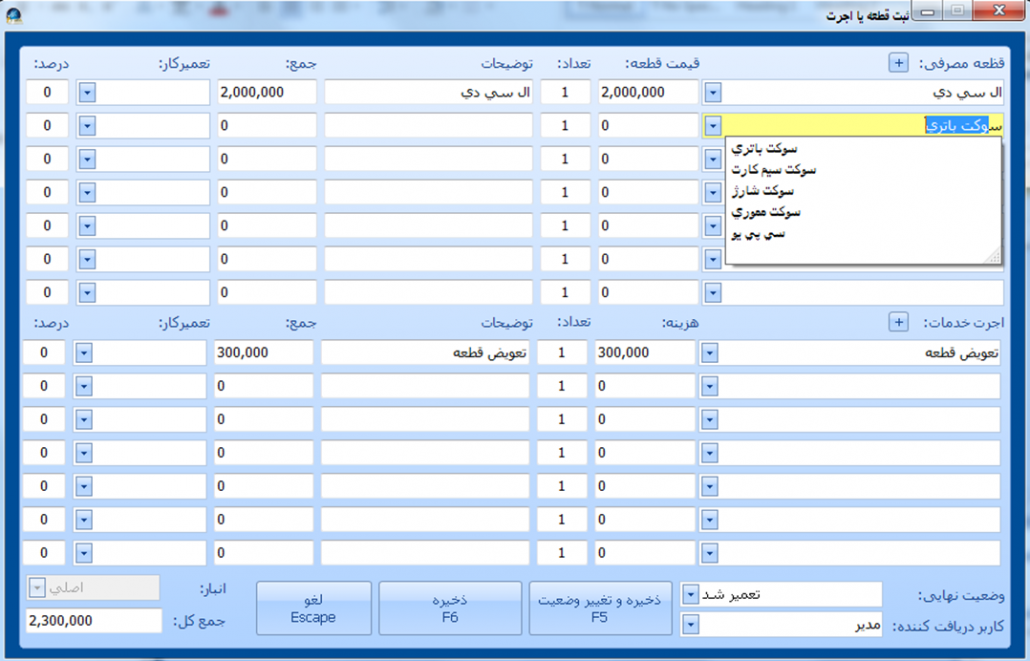
در این پنجره مانند تصویر در قسمت سمت چپ عنوان قطعه یا اجرت مورد نظر را انتخاب کرده و قیمت آن را وارد می کنیم.
پس از ورود قطعات و اجرت ها بر روی “ذخیره و تغییر وضعیت” کلیک می کنیم (یا F5 می زنیم) تا تغییرات ذخیره گردد.
توجه کنید که لیست قطعات و اجرت ها به طور خودکار بر اساس “نوع کار و استفاده از نرم افزار” که در فصل اول گفتیم برای شما تعیین می گردد و در صورتی که قطعه یا اجرت مورد نظر شما در لیست موجود نبود همین که نامش را تایپ کرده و اینتر بزنید به لیست گزینه های پیش فرض اضافه خواهد شد.
توجه: در این پنجره می توان برای هر اجرت یا قطعه تعمیرکار مربوطه را نیز انتخاب کرد و درصدی نیز به عنوان سهم تعمیرکار تعیین نمود. برای مشاهده آموزش حقوق و دستمزد تعمیرکاران و کارمندان روی لینک زیر کلیک کنید:
حقوق و دستمزد ثابت یا درصدی تعمیرکاران و کارکنان
توجه: در صورتی که دستگاه غیر قابل تعمیر بود و یا مشتری از تعمیر آن صرف نظر کرده بود وضعیت نهایی را بر روی “غیر قابل تعمیر” یا “انصراف از تعمیر” گذاشته و سپس “ذخیره و تغییر وضعیت” را کلیک کنید (در این صورت می توانید هیچ قطعه یا اجرتی ثبت نکنید):
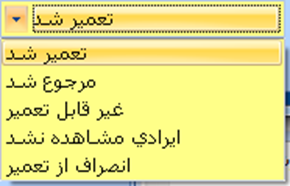
تبریک، شما موفق به تعیین تکلیف دستگاه تعمیری با استفاده از نرم افزار مدیریت تعمیرگاه و خدمات پس از فروش اسکناس شدید.
فصل پنجم: آموزش تحویل دستگاه به مشتری
بعد از ثبت قطعات و اجرت خدمات در نرم افزار ، هر زمان که مشتری برای تحویل گرفتن دستگاه تعمیری مراجعه کرد باید خروج دستگاه از تعمیرگاه را در نرم افزار ثبت کنیم.
برای این منظور در پنجره اصلی نرم افزار اسکناس بر روی “همه دستگاه های درون تعمیرگاه” کلیک می کنیم تا پنجره همه دستگاه های درون تعمیرگاه که در فصل چهارم به آن اشاره شد باز شود.
روی دستگاه مورد نظر راست کلیک کرده و گزینه “تحویل دستگاه به مشتری/لغو تحویل” را انتخاب کنید (یا از روی کیبورد F8 را بزنید):
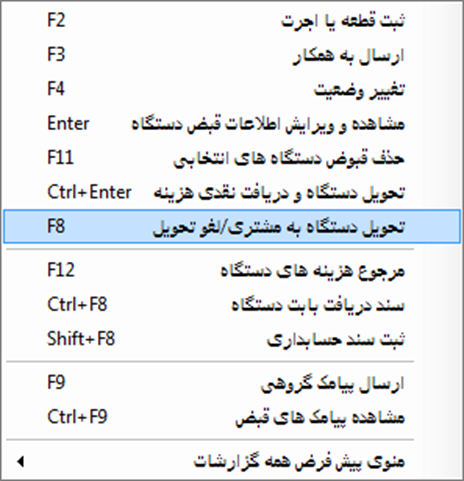
پس از انتخاب گزینه “تحویل دستگاه به مشتری/لغو تحویل” پنجره زیر باز می شود:
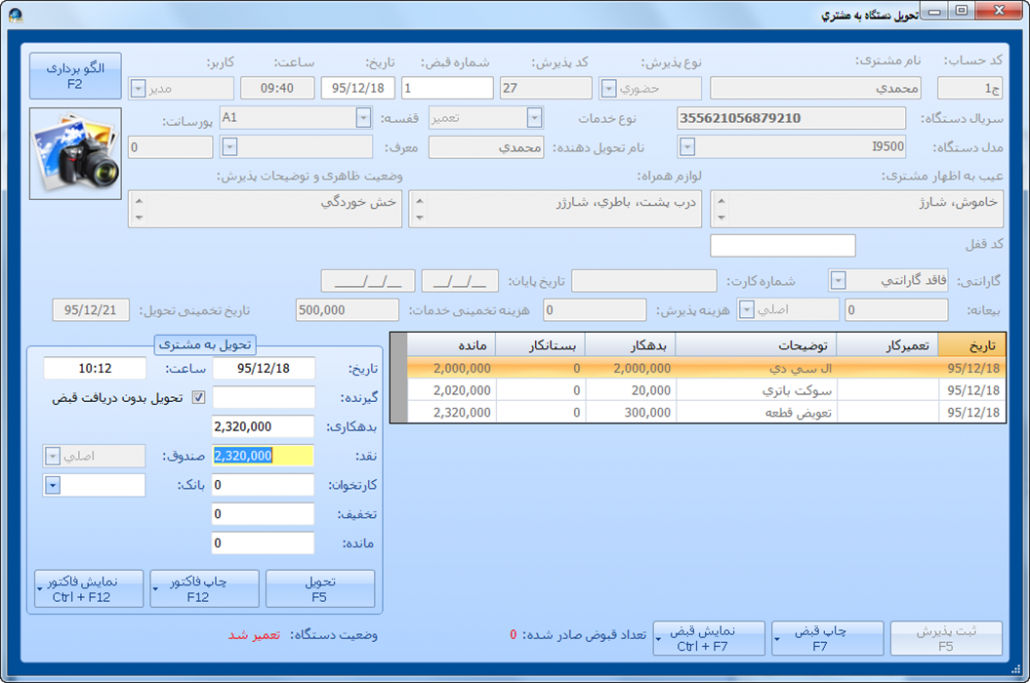
در این پنجره در جدول سمت راست قطعات و خدمات صورت گرفته لیست می شوند و در قسمت سمت چپ شما می توانید نحوه تسویه حساب را مشخص کنید.
به طور پیش فرض کل بدهکاری مشتری در قسمت نقدی قرار می گیرد و شما می توانید فقط بر روی “تحویل” کلیک کنید و یا F5 را بزنید تا دستگاه تحویل مشتری گردد. سپس پنجره زیر نمایان می گردد:
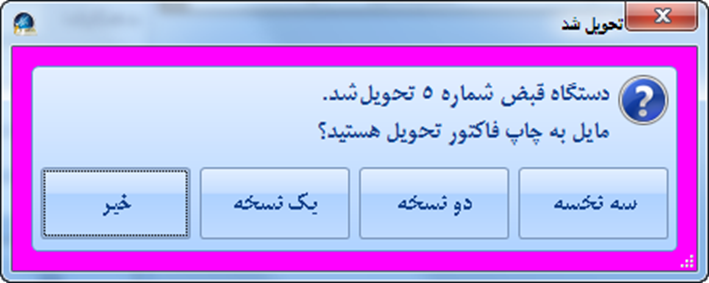
در صورتی که تمایل دارید در این قسمت می توانید فاکتور خدمات به مشتری بدهید.
نکته: در صورتی که قصد تخفیف به مشتری دارید و یا قصد تغییر در نحوه تسویه حساب مشتری دارید می توانید قبل از زدن دکمه تحویل، مبالغ نقد، تخفیف و کارت خوان را تغییر دهید.
نکته: پس از تحویل به مشتری دستگاه مورد نظر از قسمت “همه دستگاه های درون تعمیرگاه” خارج شده و به قسمت “دستگاه های تحویل داده شده” انتقال می یابد.
تبریک، شما موفق به تحویل دستگاه به مشتری با استفاده از نرم افزار مدیریت تعمیرگاه و خدمات پس از فروش اسکناس شدید.
فصل ششم: آموزش جستجوی سریع دستگاه
تصور کنید تعداد دستگاه های درون تعمیرگاه زیاد شود آنگاه برای ثبت قطعه و اجرت یا تحویل دستگاه به مشتری اگر از گزینه “همه دستگاه های درون تعمیرگاه” استفاده کنیم ممکن است برای پیدا کردن دستگاه تعمیری دچار مشکل شویم زیرا پیدا کردن دستگاه مورد نظر بین آن همه دستگاه تعمیری که در نرم افزار لیست می شوند کار سختی است.
به این منظور می توانیم برای پیدا کردن سریع دستگاه و انجام عملیات مورد نظر در نرم افزار مدیریت تعمیرگاه اسکناس از گزینه “جستجوی سریع دستگاه” واقع در میانبر های سمت چپ پنجره اصلی استفاده می کنیم.
بعد از کلیک بر روی جستجوی سریع دستگاه، پنجره زیر باز می گردد:
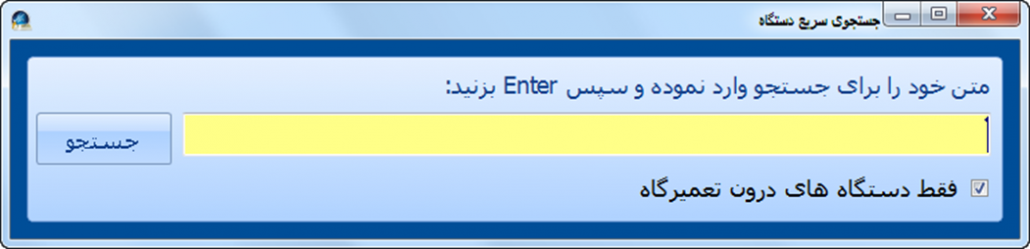
در این پنجره کافی است متنی را برای جستجو وارد کرده و اینتر بزنید تا همه دستگاه های تعمیری که شامل آن متن می شوند برای شما لیست شوند.
برای جستجو می توانید از نام مشتری، تلفن مشتری، مدل دستگاه تعمیری، عیب دستگاه، شماره قبض پذیرش، شماره سریال، آدرس یا شهر مشتری، نوع پذیرش، نوع خدمات، نام شرکت گارانتی، شماره کارت گارانتی، لوازم همراه دستگاه، توضیحات پذیرش، وضعیت کنونی دستگاه و… استفاده کنید.
به عنوان مثال اگر بنویسیم “آچار چرخ” و اینتر بزنیم تمام دستگاه هایی که در قسمت لوازم همراه گزینه آچار چرخ برایشان انتخاب شده لیست می شوند یا اگر بنویسیم “رضوی” همه دستگاه هایی که نام مشتری رضوی است لیست می شوند.
توجه کنید که در این قسمت می توانید جستجوی تلفیقی انجام دهید به عنوان مثال اگر تایپ کنید “رضوی+ آچار چرخ ” فقط دستگاه هایی لیست می شوند که نام مشتری رضوی باشد و آچار چرخ نیز جزء لوازم همراهشان ثبت شده باشد.
و نکته آخر اینکه اگر شماره قبضی که دنبالش هستید را می دانید بهتر است در قسمت جستجوی سریع ابتدا یک علامت + گذاشته و سپس شماره قبض را تایپ کنید تا مستقیما به قبض مورد نظر هدایت شوید.
تبریک، شما مطالب سطح ۱ نرم افزار مدیریت تعمیرگاه اسکناس را فرا گرفتید.
نکته: توجه کنید که در این آموزش تنها مطالب کلی که برای تعمیرگاه های کوچک و ساده مفید است گنجانده شده است و بسیاری از مطالب و امکانات کاربردی که برای مدیریت تعمیرگاه های بزرگ، شرکت های گارانتی و خدمات پس از فروش و نمایندگی ها مناسب و ضروری می باشد در آن ذکر نشده است.
عالییی بود عااالی
بسیار عالی و کاربردی بود
قیمت نرم افزار چقدر هست چطوری میتونم خریداری کنم
سلام و احترام
لیست قیمت و خرید آنلاین:
s49.ir/tp